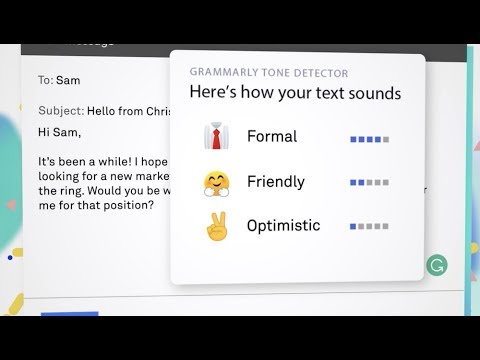Grammarly는 글의 어조를 확인합니까?
게시 됨: 2022-12-13Grammarly는 글의 어조를 확인하나요? 이 새로운 기능을 어떻게 사용할 수 있는지 알아보십시오.
Grammarly는 최근 작가와 전문가가 초안의 어조를 확인하고 청중이나 의도에 따라 적절하게 다시 작성할 수 있도록 했습니다. Grammarly Tone Rewriter는 Grammarly Premium 전용 기능입니다. 독자가 글의 의미를 잘못 해석하거나 오해할 수 있는지 확인합니다.
인공 지능을 사용하는 Grammarly Tone Detector는 작성자가 클릭 한 번으로 적용하거나 거부할 수 있는 감정적으로 지능적인 재작성 옵션을 제공합니다. 이러한 제안에 대한 맥락을 제공하고 재작성이 어떻게 독자에게 더 긍정적이거나 자신감 있게 들리는지 설명합니다.
즉, 톤 감지기 제안을 수락하거나 거부하는 것이 합리적으로 들릴지 여부를 결정하는 것은 작가 또는 전문가에게 달려 있습니다. 그들은 단순히 처방보다 더 광범위한 어조 또는 편집 제안입니다. 더 많은 조언이 필요하면 Grammarly 리뷰를 읽어보세요.
내용물
- Grammarly Tone Detector를 사용하는 이유는 무엇입니까?
- Grammarly Tone Detector의 용도
- 문법 톤 감지기 사용 방법
- 음성 규칙의 톤 설정
- 작가
Grammarly는 최고의 맞춤법, 문법 및 표절 검사기입니다. 오류를 빠르게 찾고 수정하는 데 도움이 되며 모든 곳에서 작동합니다. 이유 때문에 수백만 명의 작가가 신뢰합니다.
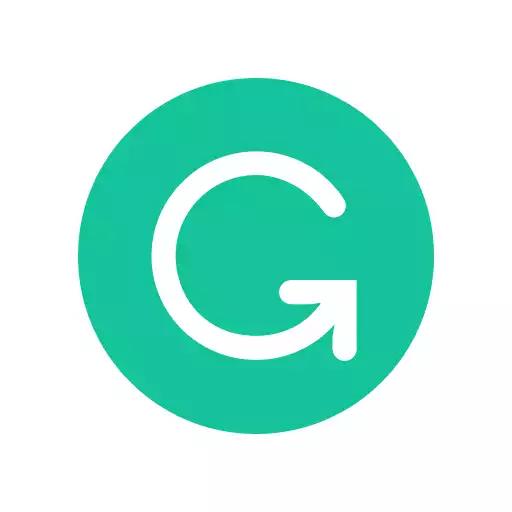
Grammarly Tone Detector를 사용하는 이유는 무엇입니까?
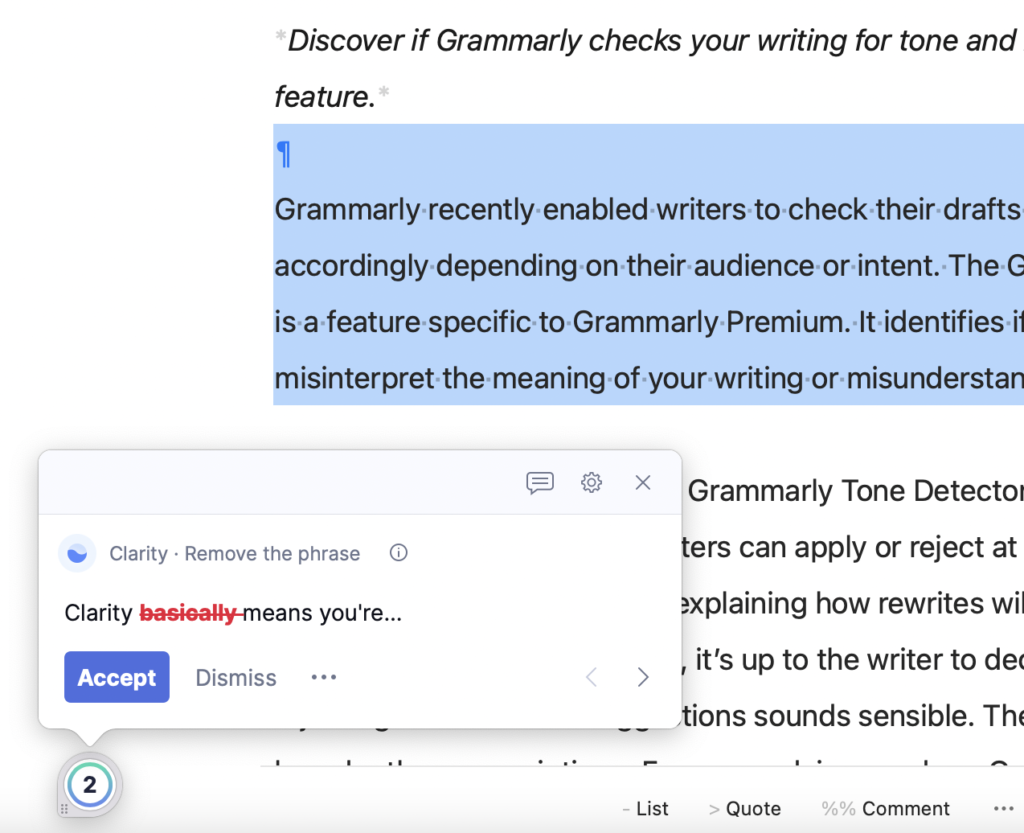
Grammarly Tone Detector는 명확성과 간결성을 가능하게 합니다. 명확성은 기본적으로 올바른 언어를 사용하여 말하고 싶은 것을 말하는 것을 의미합니다. Concision은 가능한 한 적은 단어를 사용하는 것을 의미합니다. 두 가지를 모두 수행하면 독자 또는 청중과 훨씬 더 효과적으로 소통하는 데 도움이 됩니다.
이 유형의 작문은 전문가와 영어로 작문하는 데 도움이 필요한 사람들에게 적합합니다. 신인이나 초보 작가들도 자신이 얼마나 알고 있는지 과시하기 위해 복잡한 용어와 단어를 사용해야 한다고 느낄 때가 있습니다. 그러나 글의 가독성 점수가 낮으면 독자가 글쓴이가 말하려는 내용을 파악하기 어려운 경우가 많습니다. 이것은 Grammarly Detector가 도움이 될 수 있는 곳입니다. 좋은 가독성 점수에 대해 자세히 알아보세요.
Grammarly Tone Detector는 작가가 자신의 생각을 압축하고 명확히 하도록 장려한다는 점에서 Hemingway 앱과 비슷합니다. 그러나 인공 지능에 의해 구동되고 클릭 한 번으로 수락하거나 거부할 수 있는 제안을 제공하므로 더 강력합니다. 반면 헤밍웨이 앱은 복잡한 용어, 불필요한 형용사, 부사에 밑줄을 긋는데, 이것들을 어떻게 고쳐야 할지 고민하는 건 나 몫이다.
Grammarly Tone Detector의 용도
이메일, 기사, 블로그 게시물, 문자 메시지, Slack 메시지, 소셜 미디어 게시물 등 기본적으로 작성하는 모든 곳에서 Grammarly Tone Detector를 사용할 수 있습니다. Grammarly Tone Detector를 사용하는 방법을 고려할 때 이 글을 어디에 게시하고 청중은 누구인지 스스로에게 물어보십시오.
예를 들어 소셜 미디어에 글을 쓰고 있다면 비공식적이고 캐주얼한 내용을 게시하거나 몇 가지 문법 규칙을 위반하는 것은 괜찮습니다. 반면에 비즈니스 제안서를 작성하거나 상사에게 이메일을 보내는 경우 더 자신감 있고 격식 있는 어조가 적절합니다.
문법 톤 감지기 사용 방법
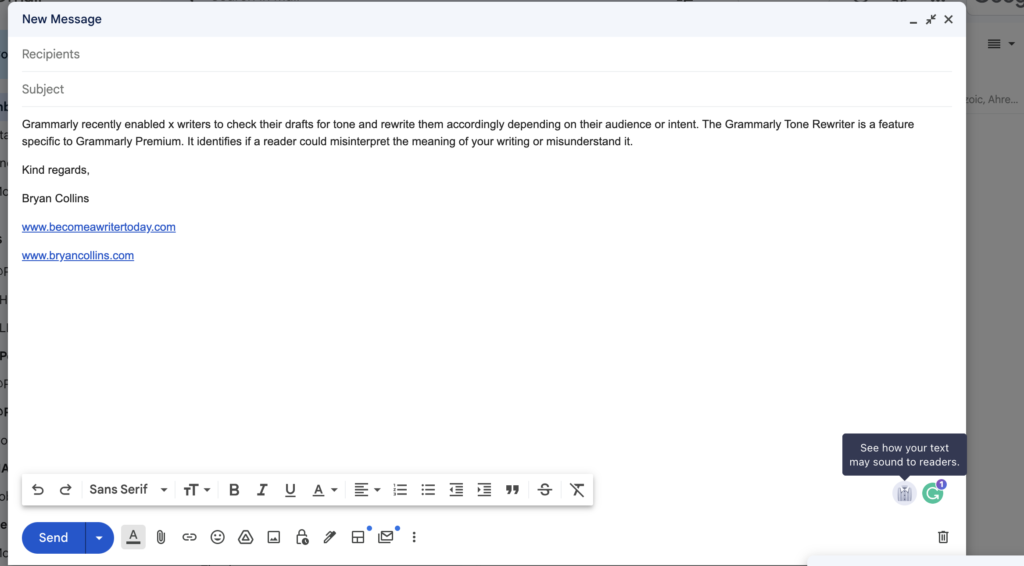
Grammarly Tone Detector는 상대적으로 새로운 기능으로 시간이 지남에 따라 개선될 것으로 기대합니다. 사용하려면 지원 조언과 내 경험을 바탕으로 원하는 장치에 Grammarly를 설정하세요.

- Grammarly 프리미엄 계정을 만드세요. 필요한 경우 Grammarly 거래를 이용하고 20%를 절약하세요.
- Chrome용 Grammarly 플러그인을 설치합니다 .
- Mac 및/또는 Windows용 Grammarly 데스크톱 앱을 설치하세요 .
- iOS 또는 Android용 Grammarly Keyboard를 설치합니다 .
- 앱을 열고 평소처럼 이메일, 기사, 소셜 미디어 게시물 등을 작성합니다.
- 작성을 마쳤으면 화면 오른쪽 하단의 Grammarly 로고 옆에 있는 이모티콘 아이콘을 클릭합니다. 바탕 화면에서 작성하는 경우 화면 하단의 숫자를 클릭하십시오.
- Grammarly는 글의 어조에 대한 정보를 제공하고 편집을 제안하므로 더 친근하고 긍정적이며 자신감 있게 들립니다. 글씨체를 한눈에 파악할 수 있도록 도움이 되는 이모티콘까지 제공합니다.
- 이러한 개선 사항을 수락할지 또는 거부할지 결정합니다 .
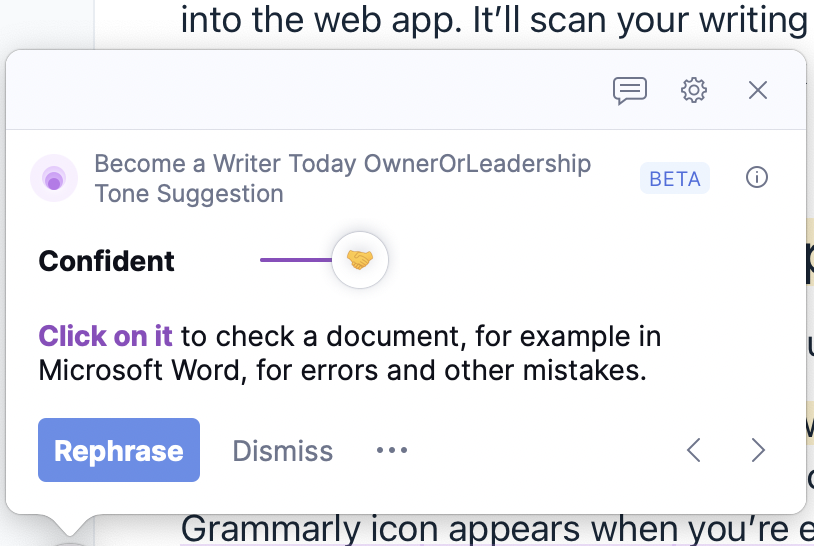
브라우저 플러그인과 데스크톱 앱을 설치하면 Gmail, Microsoft Office, Microsoft Word, Google Docs, Slack, Microsoft Outlook 및 Microsoft Teams를 포함하여 전문가들이 사용하는 많은 인기 앱과 함께 작동합니다. 어조 감지기 또는 이모티콘은 Grammarly 키보드를 사용할 때와 Chrome 브라우저에서 이메일을 작성할 때 나타납니다. 컴퓨터에서 쓰기 앱을 사용 중인 경우 대신 숫자를 클릭하세요.
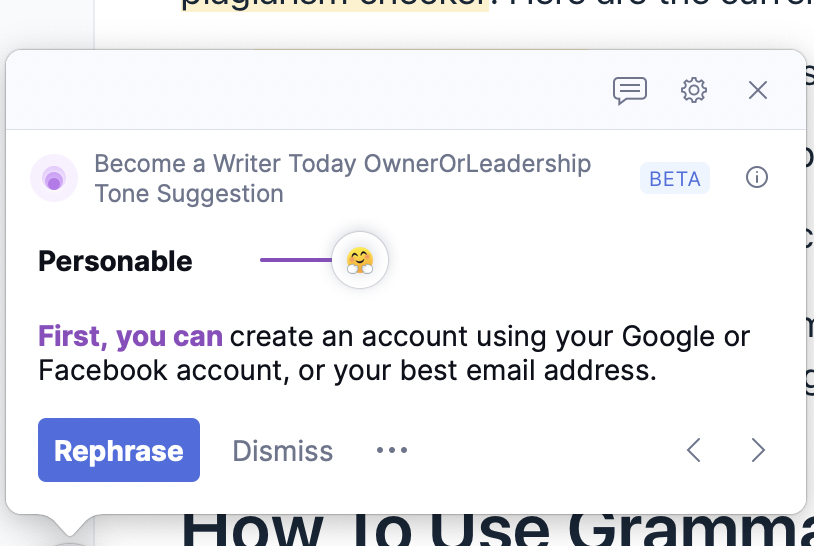
약간의 테스트 후 Grammarly Tone Detector가 Grammarly 키보드와 특히 잘 작동한다는 것을 알았습니다. 사용하려면 G 버튼을 클릭하고 톤 감지기가 켜져 있는지 확인하십시오. 이제 Grammarly는 예를 들어 이메일이나 Slack 게시물과 같이 작성 중인 항목을 스캔하는 데 1분 정도 소요되며 자신감, 감탄 또는 형식적으로 들리는지 알려줍니다.
Grammarly는 문서에서 작동할 때 문법 및 어조 제안을 제시해야 합니다. 어떤 이유로 작동하지 않으면 Grammarly 설정으로 이동하여 Tone Detector가 켜져 있는지 확인하십시오.
음성 규칙의 톤 설정
Grammarly 비즈니스 고객인 경우 팀 구성원이 따를 수 있는 추가 어조 규칙을 설정할 수도 있습니다. 이렇게 하면 비즈니스 작가가 고객에게 글을 쓰거나 사이트 또는 마케팅 자료에 대한 콘텐츠를 작성할 때 일관된 어조를 사용하는 데 도움이 됩니다.
이러한 톤 규칙을 설정하려면 Grammarly의 브랜드 톤 섹션을 방문하세요. 여기에서 온브랜드 또는 오프브랜드에 대해 서로 다른 규칙을 추가할 수 있습니다. 예를 들어 팀 구성원이 공감할 수 있는 언어, 사려 깊은 언어, 이해하는 언어, 대화형 언어 등으로 글을 쓰기를 원하는지 결정할 수 있습니다.
또한 도움이 되지 않거나 무례하거나 무뚝뚝한 언어와 같이 잠재적으로 브랜드에서 벗어난 문제에 플래그를 지정할 수도 있습니다. 그런 다음 팀원이 무심코 도움이 되지 않는 내용을 작성하면 Grammarly는 해당 항목을 오프 브랜드로 표시합니다. 고객 지원 작가는 일관된 브랜드 보이스로부터 혜택을 받을 수 있는 사람들의 한 예입니다. 자세한 내용은 Grammarly Business 리뷰를 읽어보세요.